Chỉnh màu là một khâu quan trọng. Đặc biệt xu hướng ngày nay, các bạn trẻ không ngần ngại bắt những trend màu xu hướng để các bức hình chụp được mang màu sắc trendy hơn, art hơn. Một trong những tone màu mà các bạn trẻ đang mê mẩn cũng như đang bắt trend đó chính là gam nâu - Brown.
Chỉ với một chút kỹ thuật, điều chỉnh các thông số màu sắc thì bạn sẽ có ngay một bức ảnh theo style này (có rất nhiều cách gọi tông màu này: Coffee/ Soft Brown/ Sugar Brown/Caramel,...). Cùng thử nhé!









 Tone màu nâu chủ đạo này khi áp dụng lên các bức ảnh đa số sẽ rất xinh, cách chỉnh cũng khá dễ. Ngoài nâu là màu chủ đạo, với tone màu này còn có sự hoà lẫn của vài tông màu bổ trợ liên quan như: cam, hồng, trắng,... Công thức này phù hợp với những bức ảnh có ít màu xanh hơn, các bức hình có chi tiết màu như: cam, nâu, đỏ, trắng,... sẽ càng dễ áp dụng.
Tone màu nâu chủ đạo này khi áp dụng lên các bức ảnh đa số sẽ rất xinh, cách chỉnh cũng khá dễ. Ngoài nâu là màu chủ đạo, với tone màu này còn có sự hoà lẫn của vài tông màu bổ trợ liên quan như: cam, hồng, trắng,... Công thức này phù hợp với những bức ảnh có ít màu xanh hơn, các bức hình có chi tiết màu như: cam, nâu, đỏ, trắng,... sẽ càng dễ áp dụng.
Chỉ với một chút kỹ thuật, điều chỉnh các thông số màu sắc thì bạn sẽ có ngay một bức ảnh theo style này (có rất nhiều cách gọi tông màu này: Coffee/ Soft Brown/ Sugar Brown/Caramel,...). Cùng thử nhé!





1. Các thông số quan trọng:
Light
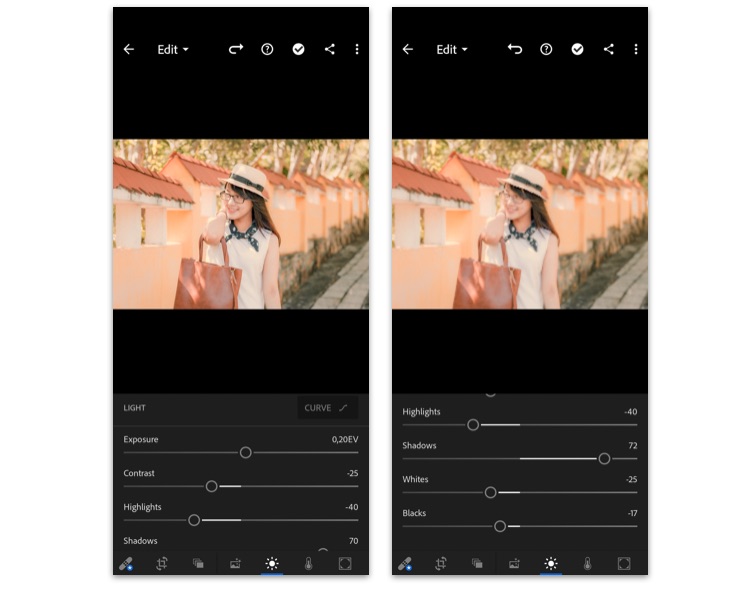
- Exposure (tăng, giảm độ sáng của toàn bức ảnh): tăng để hình sáng sủa hơn, vì tông màu hướng đến khá nhạt (+0,22)
- Contrast (chỉnh độ tương phản giữa vùng tối và vùng sáng trong ảnh.): độ tương phản kéo xuống (-40)
- Highlight (làm vùng sáng trên ảnh sáng hoặc tối hơn): Giảm (-40)
- Shadow (tăng hoặc giảm ánh sáng vùng tối trên ảnh): đổ bóng, tăng (+70)
- White (thêm màu trắng vào vùng cực sáng): giảm xuống nhiều, để các tông màu nâu có thể nổi bật lên nhiều hơn.
- Black (thêm màu đen vào vùng cực tối): kéo xuống 1 chút
Vì tông màu chuộng các gam hồng hồng, cam cam, nâu, màu ấm áp nên phần này sẽ tăng chủ yếu mục Temperature (nhiệt độ màu) và Tint (sắc thái màu).
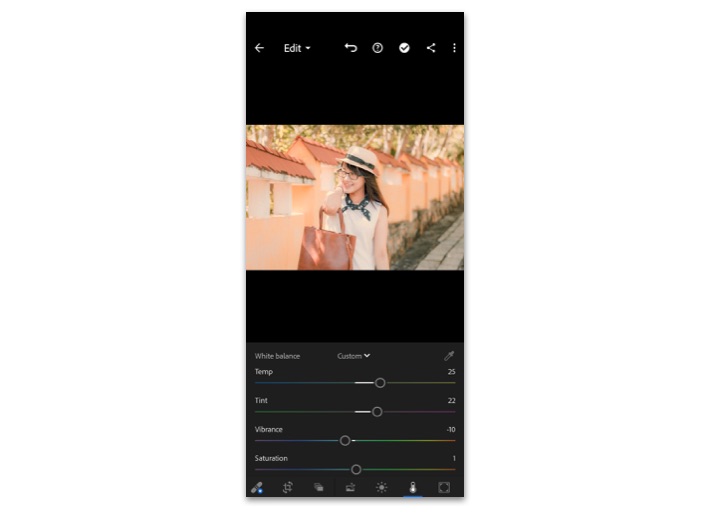
- Temp: +25, tuỳ thuộc vào bức hình
- Tint: +22
- Vibrance (giúp tăng độ đậm nhạt màu sắc cho ảnh): độ rực -10
Điều chỉnh các màu có trong hình theo ý muốn.
Hue: tone của một màu cụ thể.
Saturation: tăng độ đậm nhạt cho màu.
Luminance: độ sáng của màu.
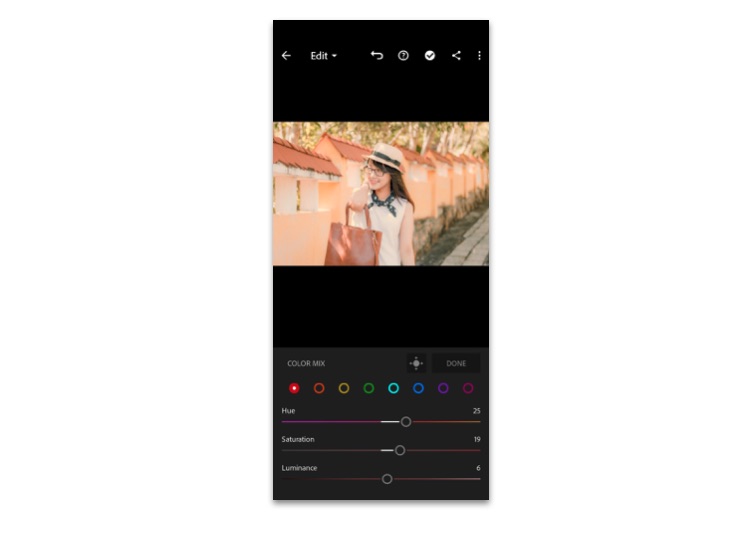
- Đỏ -> cam (hue: +26/saturation: +18/luminance: +6)
- Cam -> Nâu: (hue: -7/saturation:-5/luminance:+6)
- Vàng-> Vàng hồng: (hue: -28/saturation:+54/luminance:+34)
- Xanh lá cây -> Xanh vàng, lá mạ: (hue: -30/saturation:-35/luminance:+54)
- Xanh da trời nhạt: (hue: -23/saturation:-14/luminance:- nhẹ)
- Xanh da trời đậm: (hue: -23/saturation:-14/luminance:- nhẹ)
Quảng cáo
Effect -> Split tone
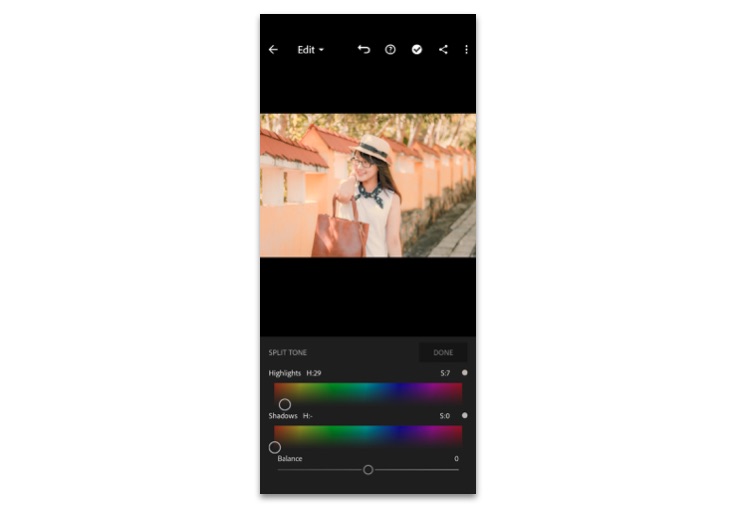
- Highlight: chỉnh để có một lớp nền phủ cam nhạt, tăng (H: ~30/S: ~7)
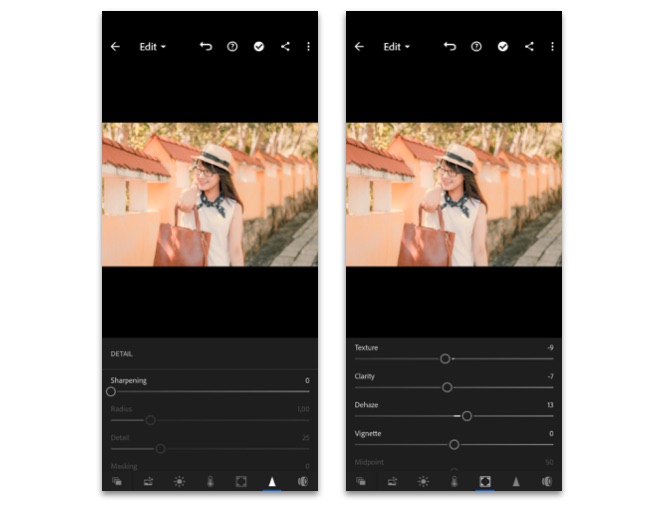
- Mục Texture (điều chỉnh độ mịn của ảnh): giảm nhẹ
- Clarity (tăng/giảm độ tương phản vùng mid-tone dẫn tới tăng/giảm độ nét của ảnh, độ sắc nét, rõ): -6 Dehaze (độ làm trong): +13
- Grain (độ hạt): +5
- Size (kích cỡ hạt): giảm nhẹ
- Noise Reduction: Giảm độ nhiễu màu
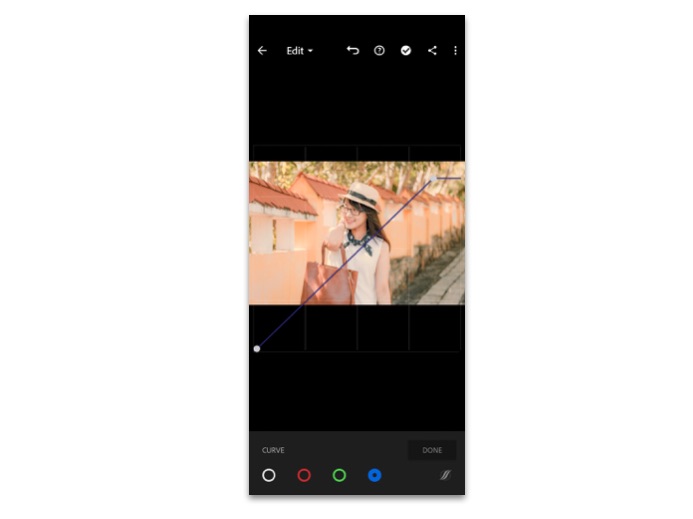
Chọn vòng tròn màu xanh da trời: giảm xuống, để mất bớt màu xanh, tăng độ nâu cam.
Quảng cáo
Vừa rồi là cách chỉnh màu gam nâu cho những bức ảnh mà bạn muốn chúng bắt được xu hướng màu của năm nay. Tuỳ Theo các bức ảnh với các chi tiết và màu khác nhau mà sau khi áp dụng công thức này chúng ta cần phải chỉnh lại một vài thông số cho phù hợp. Chúc các bạn có màu mới cho ảnh thật ưng ý!
Cùng xem thêm một vài bức ảnh được mình paste công thức màu này vào nhé








